硬盘某一个分区损坏如何处理
硬盘某一个分区损坏的处理方法:1、按下键盘上的【win+r】组合键,打开运行窗口;2、输入cmd,点击确定;3、在打开的命令提示符中运行【CHKDSK /f H:】命令即可。

本文操作环境:windows10系统、thinkpad t480电脑。
具体方法如下:
分区损坏一般是由文件系统破坏造成的,我们可以通过如下方法来解决。
点击windows图表,打开运行选项
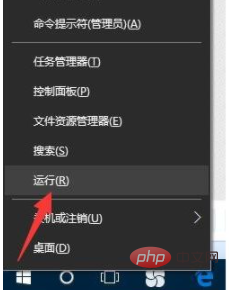
如图所示,待进入命令提示符界面后,根据分区所在的盘符,输入“CHKDSK"命令,如图所示,即可完成修复操作。
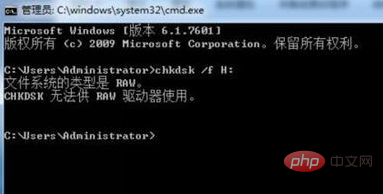
同时针对分区盘无法正常读取的问题,我们还可以借助故障修复工具,通常对其进行低格操作进行修复。

在修复分区盘过程中,因操作不当所造成的数据丢失问题,我们可以借助电脑数据恢复工具进行恢复。
免费视频教程:php视频教程
Atas ialah kandungan terperinci 硬盘某一个分区损坏如何处理. Untuk maklumat lanjut, sila ikut artikel berkaitan lain di laman web China PHP!

Alat AI Hot

Undresser.AI Undress
Apl berkuasa AI untuk mencipta foto bogel yang realistik

AI Clothes Remover
Alat AI dalam talian untuk mengeluarkan pakaian daripada foto.

Undress AI Tool
Gambar buka pakaian secara percuma

Clothoff.io
Penyingkiran pakaian AI

AI Hentai Generator
Menjana ai hentai secara percuma.

Artikel Panas

Alat panas

Notepad++7.3.1
Editor kod yang mudah digunakan dan percuma

SublimeText3 versi Cina
Versi Cina, sangat mudah digunakan

Hantar Studio 13.0.1
Persekitaran pembangunan bersepadu PHP yang berkuasa

Dreamweaver CS6
Alat pembangunan web visual

SublimeText3 versi Mac
Perisian penyuntingan kod peringkat Tuhan (SublimeText3)

Topik panas
 Berapa digit nombor siri cakera keras? Bagaimana untuk menanyakan nombor siri cakera keras Win11
Feb 29, 2024 pm 09:04 PM
Berapa digit nombor siri cakera keras? Bagaimana untuk menanyakan nombor siri cakera keras Win11
Feb 29, 2024 pm 09:04 PM
Nombor siri cakera keras boleh disemak melalui kotak pembungkusan cakera keras atau selongsong cakera keras, atau dalam sistem Win11 Walau bagaimanapun, sesetengah pengguna tidak mengetahui kaedah ini adalah kaedah untuk menanyakan nombor siri cakera keras Win11 yang dibawa kepada anda melalui laman web ini. Apakah bilangan digit dalam nombor siri cakera keras Nombor siri cakera keras komputer ialah pengecam unik yang mengenal pasti pemacu keras tertentu. Ia disediakan oleh pengeluar cakera keras dan tidak boleh diubah suai oleh pengguna. Nombor siri cakera keras biasanya mengandungi 10 hingga 20 digit dan huruf, dan sudah tentu umumnya terdiri daripada 12 digit Ia boleh digunakan untuk merakam parameter cakera keras seperti kapasiti cakera keras, mod pemuatan, dan kelajuan baca dan tulis. Dalam sistem komputer, nombor siri cakera keras biasanya digunakan untuk mengenal pasti dan membezakan cakera keras yang berbeza, dan dalam beberapa kes digunakan untuk perlindungan kata laluan, kebenaran perisian, dsb. lulus
 Bagaimana untuk memaksa format cakera keras di bawah sistem Linux
Feb 25, 2024 am 08:39 AM
Bagaimana untuk memaksa format cakera keras di bawah sistem Linux
Feb 25, 2024 am 08:39 AM
Cara memaksa format cakera keras dalam Linux Apabila menggunakan sistem Linux, kadangkala kita perlu memformat cakera keras untuk memisahkan semula atau mengosongkan data dalam cakera keras. Artikel ini akan memperkenalkan cara memaksa format cakera keras dalam sistem Linux dan memberikan contoh kod khusus. 1. Semak peranti cakera keras Mula-mula, kita perlu menyemak maklumat peranti cakera keras untuk menentukan peranti cakera keras yang akan diformatkan. Anda boleh melihatnya dengan arahan berikut: #fdisk-l Perintah ini akan menyenaraikan semua peranti cakera keras dalam sistem
 VBOX_E_OBJECT_NOT_FOUND(0x80bb0001)Ralat VirtualBox
Mar 24, 2024 am 09:51 AM
VBOX_E_OBJECT_NOT_FOUND(0x80bb0001)Ralat VirtualBox
Mar 24, 2024 am 09:51 AM
Apabila cuba membuka imej cakera dalam VirtualBox, anda mungkin menghadapi ralat yang menunjukkan bahawa cakera keras tidak boleh didaftarkan. Ini biasanya berlaku apabila fail imej cakera VM yang anda cuba buka mempunyai UUID yang sama seperti fail imej cakera maya yang lain. Dalam kes ini, VirtualBox memaparkan kod ralat VBOX_E_OBJECT_NOT_FOUND(0x80bb0001). Jika anda menghadapi ralat ini, jangan risau, terdapat beberapa penyelesaian yang boleh anda cuba. Mula-mula, anda boleh cuba menggunakan alat baris arahan VirtualBox untuk menukar UUID fail imej cakera, yang akan mengelakkan konflik. Anda boleh menjalankan arahan `VBoxManageinternal
 Selesaikan masalah bahawa partition reserved sistem win11 tidak boleh dikemas kini
Dec 26, 2023 pm 12:41 PM
Selesaikan masalah bahawa partition reserved sistem win11 tidak boleh dikemas kini
Dec 26, 2023 pm 12:41 PM
Selepas mengemas kini win11, sesetengah pengguna menghadapi masalah bahawa partition yang dikhaskan oleh sistem tidak boleh dikemas kini, mengakibatkan ketidakupayaan untuk memuat turun lebih banyak perisian baru Jadi hari ini saya membawakan anda penyelesaian kepada partition yang dikhaskan oleh sistem tidak boleh dikemas kini oleh win11. Datang dan muat turun bersama-sama. Apa yang perlu dilakukan jika win11 tidak dapat mengemas kini partition yang dikhaskan oleh sistem: 1. Pertama, klik kanan butang menu mula di bawah. 2. Kemudian klik kanan menu dan klik Run. 3. Semasa operasi, masukkan: diskmgmt.msc dan tekan Enter. 4. Anda kemudian boleh memasukkan cakera sistem dan menyemak partition sistem EFI untuk melihat sama ada ruang kurang daripada 300M. 5. Jika terlalu kecil, anda boleh memuat turun alat untuk menukar partition reserved sistem kepada lebih besar daripada 450M disyorkan.
 Tutorial menambah cakera keras baharu dalam win11
Jan 05, 2024 am 09:39 AM
Tutorial menambah cakera keras baharu dalam win11
Jan 05, 2024 am 09:39 AM
Semasa membeli komputer, kita mungkin tidak semestinya memilih cakera keras yang besar Pada masa ini, jika kita ingin menambah cakera keras baru ke win11, kita boleh memasang cakera keras baharu yang kita beli dahulu, dan kemudian menambah partition pada komputer. Tutorial menambah cakera keras baharu dalam win11: 1. Mula-mula, kita buka hos dan cari slot cakera keras. 2. Selepas menemuinya, kita sambungkan dahulu "kabel data", yang biasanya mempunyai reka bentuk yang tidak boleh dimasukkan, terbalikkan arahnya. 3. Kemudian masukkan cakera keras baharu ke dalam slot pemacu keras. 4. Selepas memasukkan, sambungkan hujung kabel data yang satu lagi ke papan induk komputer. 5. Selepas pemasangan selesai, anda boleh meletakkannya semula ke dalam hos dan menghidupkannya. 6. Selepas boot, kita klik kanan "Komputer Ini" dan buka "Pengurusan Komputer" 7. Selepas dibuka, klik "Pengurusan Cakera" di sudut kiri bawah 8. Kemudian di sebelah kanan anda boleh
 Bagaimana untuk membatalkan pemformatan cakera keras Linux
Feb 19, 2024 pm 12:18 PM
Bagaimana untuk membatalkan pemformatan cakera keras Linux
Feb 19, 2024 pm 12:18 PM
Cara membatalkan pemformatan cakera keras Linux dan contoh kod Pengenalan: Apabila menggunakan sistem pengendalian Linux, kadangkala kita perlu membatalkan operasi pemformatan cakera keras. Artikel ini akan memberitahu anda cara menyahformat pemacu keras Linux dan memberikan contoh kod tertentu. 1. Apakah pemformatan cakera keras? Pemformatan cakera keras merujuk kepada operasi mengatur dan mengurus data pada cakera keras dalam format tertentu. Dalam sistem Linux, kami biasanya menggunakan sistem fail untuk memformat cakera keras Sistem fail biasa termasuk ext4, NTFS, dsb. dua,
 Betulkan Ralat Peranti AHCI Port 0 pada Komputer Windows
Feb 19, 2024 pm 12:45 PM
Betulkan Ralat Peranti AHCI Port 0 pada Komputer Windows
Feb 19, 2024 pm 12:45 PM
Jika anda menghadapi ralat peranti AHCI port 0 setiap kali anda memulakan komputer anda, anda perlu mengikuti kaedah yang disediakan dalam artikel ini untuk menyelesaikan masalah tersebut. Apakah ralat peranti AHCI port 0? Ralat peranti AHCI dilaporkan oleh BIOS. SMART telah menunjukkan bahawa cakera keras pada port 0 rosak dan mungkin tidak boleh diakses. Pemacu keras mungkin menghadapi masalah pada bila-bila masa. Jika ia adalah komputer meja, disyorkan untuk mencuba menukar port sambungan cakera keras. Jika masalah berterusan, ia mungkin masalah dengan cakera keras itu sendiri. Anda boleh menjalankan alat semakan cakera, lumpuhkan pemacu keras yang gagal dan semak port untuk menyelesaikan isu ini. Membetulkan Ralat Peranti AHCI Port 0 pada Komputer Windows Lazimnya, ralat peranti AHCI Port0 tidak berpunca daripada isu sistem pengendalian, sebaliknya daripada cakera keras yang gagal pada port 0.
![[Sistem Linux] arahan partition berkaitan fdisk.](https://img.php.cn/upload/article/000/887/227/170833682614236.jpg?x-oss-process=image/resize,m_fill,h_207,w_330) [Sistem Linux] arahan partition berkaitan fdisk.
Feb 19, 2024 pm 06:00 PM
[Sistem Linux] arahan partition berkaitan fdisk.
Feb 19, 2024 pm 06:00 PM
fdisk ialah alat baris arahan Linux yang biasa digunakan untuk mencipta, mengurus dan mengubah suai partition cakera. Berikut adalah beberapa arahan fdisk yang biasa digunakan: Paparkan maklumat partition cakera: fdisk-l Perintah ini akan memaparkan maklumat partition semua cakera dalam sistem. Pilih cakera yang anda mahu kendalikan: fdisk/dev/sdX Gantikan /dev/sdX dengan nama peranti cakera sebenar yang anda mahu kendalikan, seperti /dev/sda. Cipta partition baharu:nIni akan membimbing anda untuk mencipta partition baharu. Ikuti arahan untuk memasukkan jenis partition, sektor permulaan, saiz dan maklumat lain. Padam Partition:d Ini akan membimbing anda untuk memilih partition yang anda ingin padamkan. Ikut gesaan untuk memilih nombor partition yang hendak dipadamkan. Ubah Suai Jenis Partition: Ini akan membimbing anda untuk memilih partition yang anda ingin ubah suai jenisnya. Mengikut sebutan





